Apple Music 無法播放?Fixppo 可以幫你修復絕大部分的 iOS 系統問題,可確保無資料遺失,支援 iOS 16/17/18/26 和 iPhone 16 喔!
「我每個早上都會在通勤時間聽音樂,忽然出現 Apple Music 無法播放的問題,要如何解決?」
蘋果官方大力提升了Apple Music 的質感,推出無損格式的音樂檔案後,許多用戶都紛紛買單,成為了忠實粉絲。因此,當 Apple Music 有些歌不能聽時,你一定希望可以找到有效的解決方案。無需慌張,因為你來對地方了!
我們將會提供 Apple Music 無法播放音樂的可能原因和修復辦法,不管是 iPhone 或是 Mac 都適用。想要繼續享受美好音樂,就趕緊看下去囉~
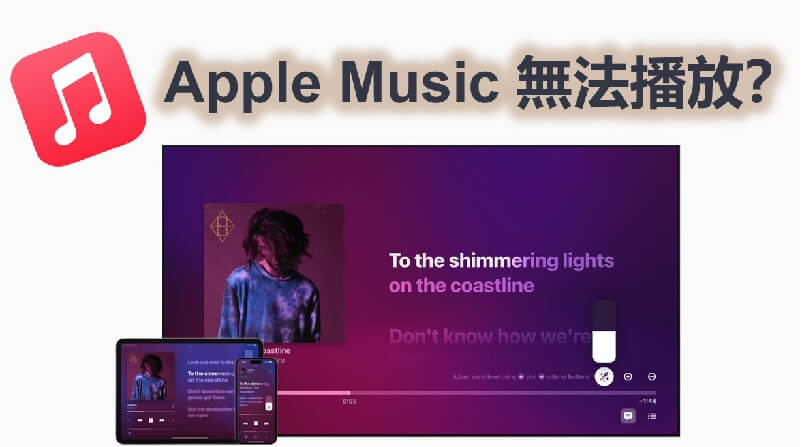
Apple Music 無法播放音樂的可能原因:
Apple Music 無法播放的可能原因有很多,以下是一些常見的原因:
1 網路問題
當您的網路連接不穩定時,可能會導致音樂無法流暢播放,請確認您的網路連接正常。
2 帳號問題
如果您的 Apple Music 訂閱已經過期或者您的帳戶出現問題,則可能無法正常播放音樂,請確認您的訂閱狀態以及帳號資訊是否正確。
3 裝置問題
有時候您使用的裝置可能出現問題,例如系統更新導致的問題、設置錯誤等等,請確認您的裝置是否運行正常。
4 地區限制
如果出息了Apple Music 地區無法播放的狀況,您在特定地區無法播放某首歌曲或者歌手,可能是因為受到了地區限制。想要播放無法播放的 Apple Music,您可以嘗試更改地區。
5 權限問題
如果您的 Apple Music 帳號沒有足夠的權限,可能會無法播放某些歌曲或者歌單,請確認您的帳號權限是否正確。
Apple Music 無法播放音樂怎麼辦
Apple Music是一個雲端音樂資料庫,因此多方條件都會影響其中的運作。接下來,我們將會分享 5 個解決 Apple Music 無法播放的基本方法,讓你逐一執行以修復故障。
1 重啟 iPhone 和 Apple Music
有的時候,手機和應用程式都會在運行的過程中出現錯誤,例如卡頓、功能異常等。因此,如果你的 Apple Music 突然不能聽,你可以先嘗試重啟 iPhone 和 Apple Music,用最簡單的方式解決問題,或許就能得到意想不到的成果。
你可以在手機螢幕由下往上滑動並停在中間,找出 Apple Music 的預覽畫面後,由下往上滑動以將它關閉。稍等一陣子後,你就可以重新開啟程式了。
如果你想要重啟裝置,你可以長按「電源」鍵,而沒有「Home」鍵的 iPhone 則需要同時按住「電源」鍵和任一「音量」鍵。看到關機滑桿時,拖曳以關機。數分鐘後,你就可以重新按住「電源」鍵開機了。
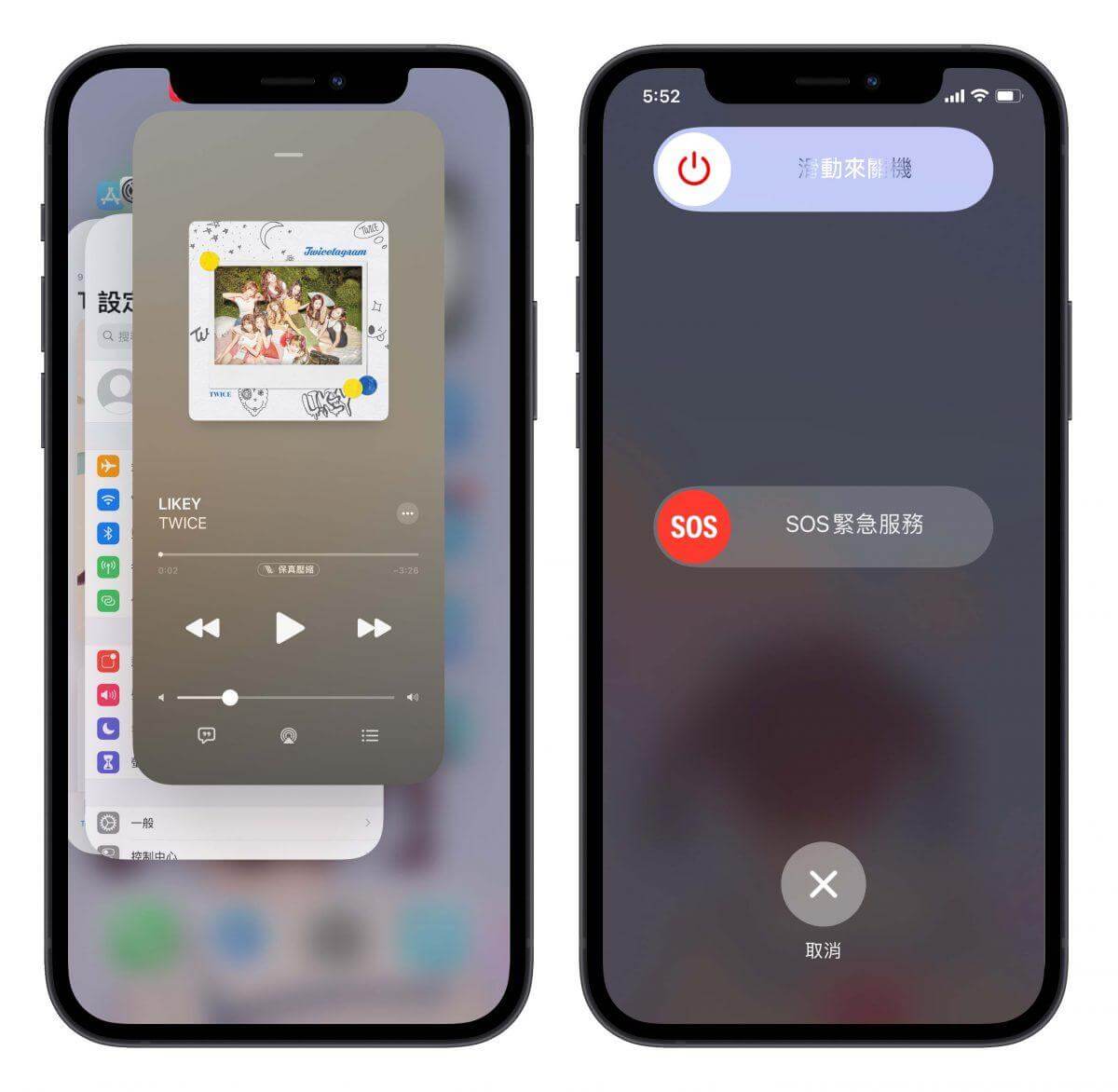
2 檢查網路連線
穩定的網路是線上音樂串流平台的必備條件,如果你的訊號差、網速慢,就有可能會造成 Apple Music 有些歌不能聽,或是在播放過程中卡住。因此,你可以前往「設定」>「Wi-Fi」,並連接上最穩定的網路,或是點擊「行動數據」以進行連線。
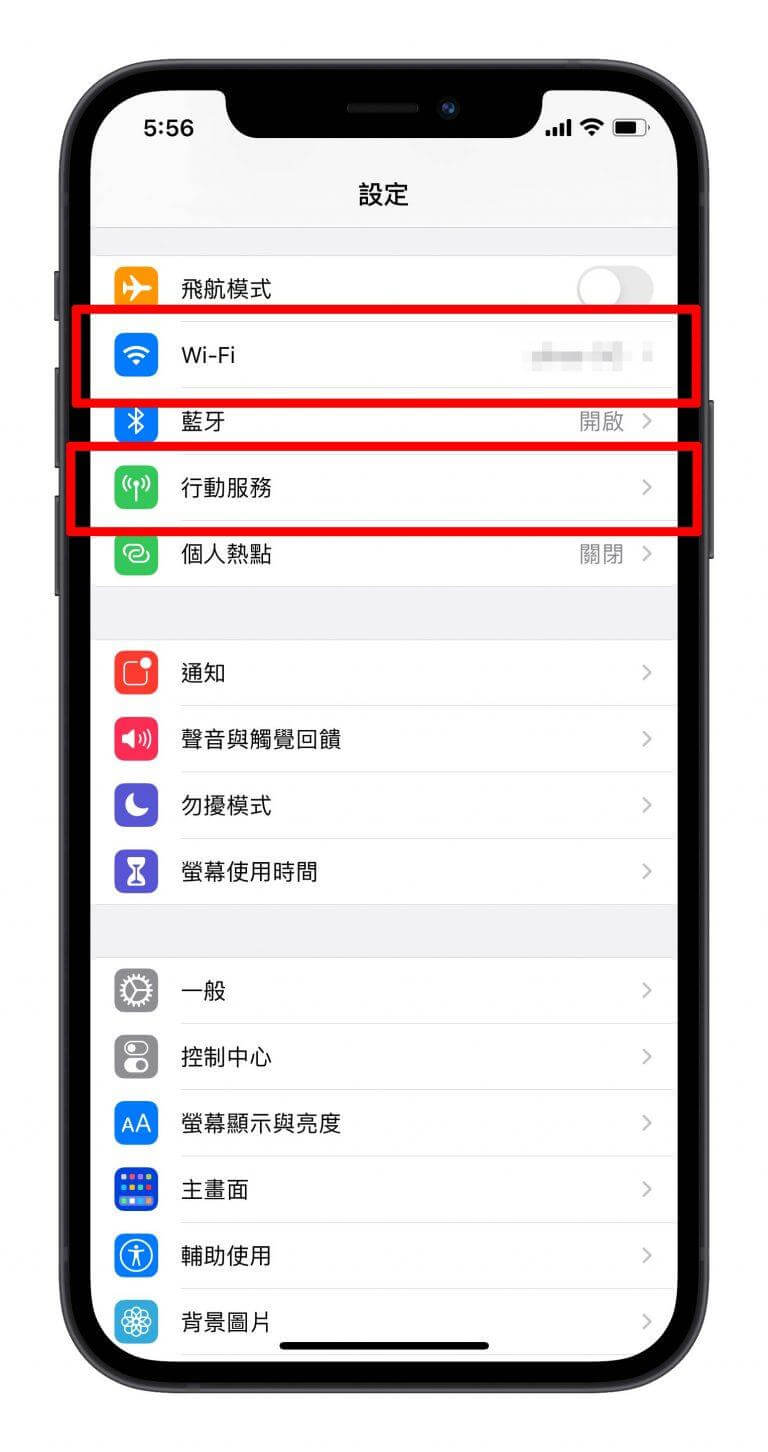
3 重新登入 Apple ID
Apple Music 所使用的帳號便是你的 Apple ID,所以當 Apple Music 地區無法播放或是 Apple Music 發生問題,你可以先登出帳號,然後再重新登入。這個方法可以讓你的蘋果服務重新連上伺服器,有機會解決以上問題。
步驟1:前往 iPhone 的「設定」>「你的名字」>「媒體與購買項目」。
步驟2:當確認視窗彈出時,點擊「登出」即可。隨後,你也可以根據一樣的路徑完成登入。
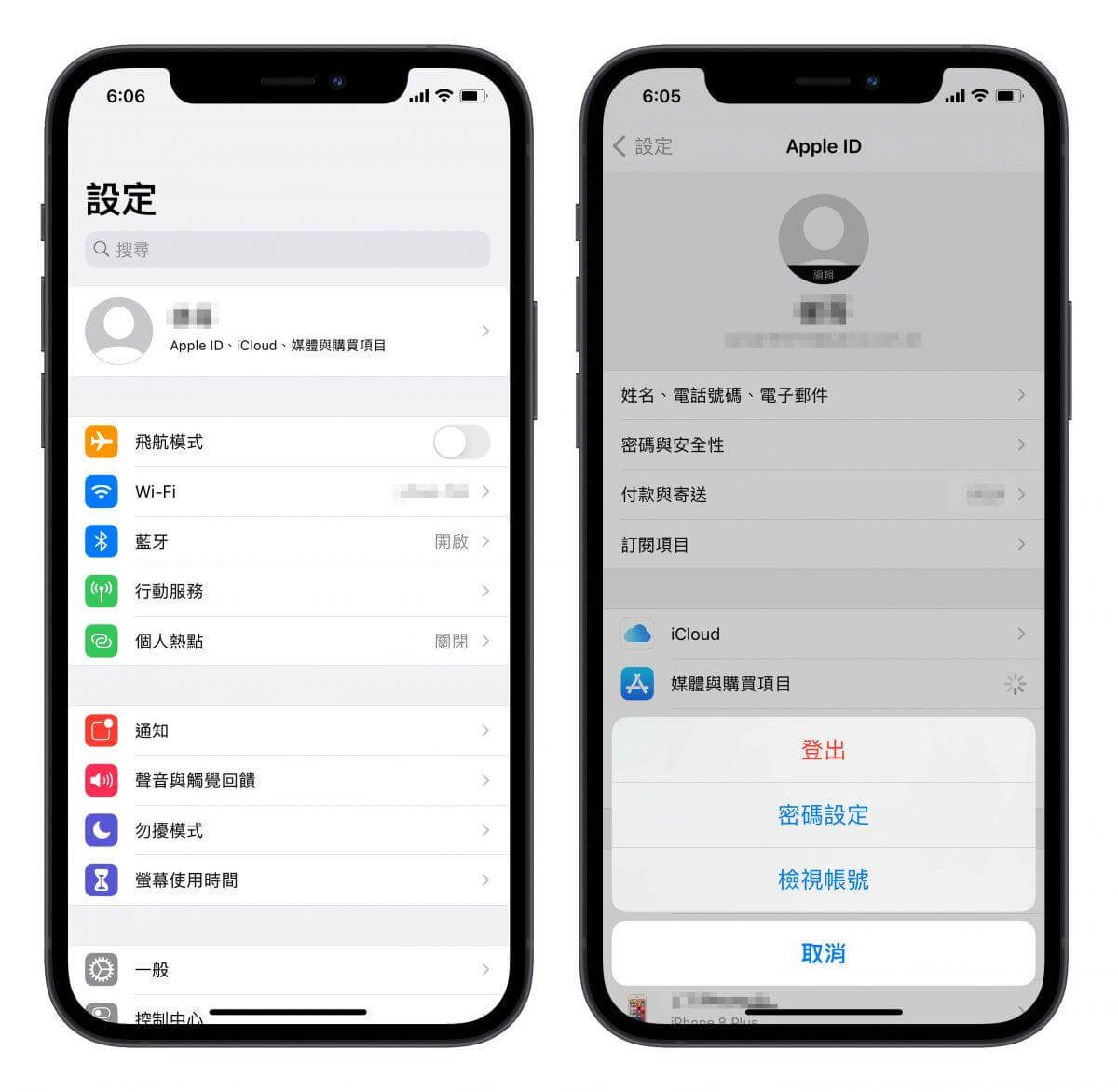
4 啟用 iCloud 音樂庫
如果你擁有多部 iOS 裝置,那你就可以使用相同的 Apple ID 登入以隨時聆聽音樂。當 Apple Music 無法播放音樂的問題出現時,你應該先檢查自己是否已經啟用 iCloud 音樂庫,否則資料就會連接失敗了。
步驟1:前往 iPhone 的「設定」>「音樂」。
步驟2:啟用「同步資料庫」功能,以將音樂檔案同步到所有裝置,解決 Apple Music 發生問題。
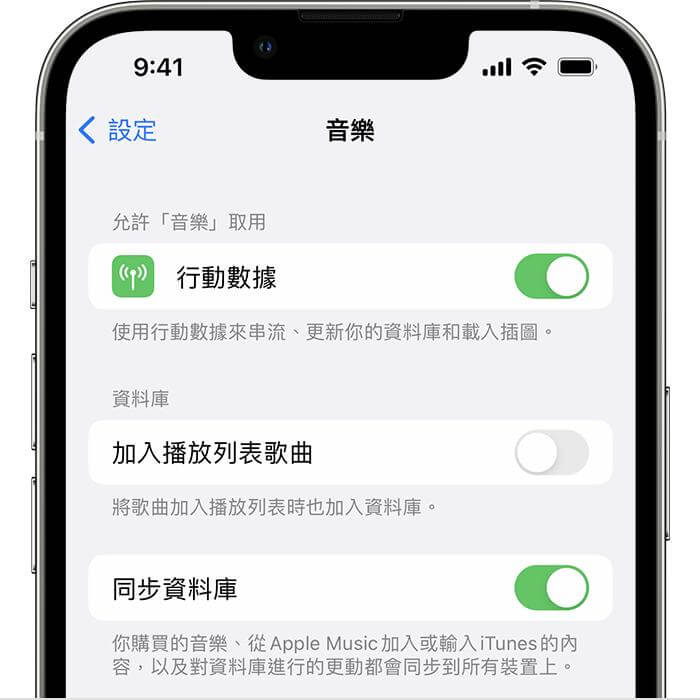
5 移除並重新下載歌曲
你或許在程式中下載過許多音樂,但突然發生 Apple Music 有些歌不能聽的情境,那很有可能只是某些曲目發生異常。可以嘗試移除並重新下載歌曲,具體操作如下:
步驟1:在播放列表中找到要刪除的歌曲,按住歌曲,然後點一下「移除」。
步驟2:點擊「從資料庫中刪除」。
步驟3:重新搜尋,長按該歌曲並點擊「加入資料庫」就可以了。
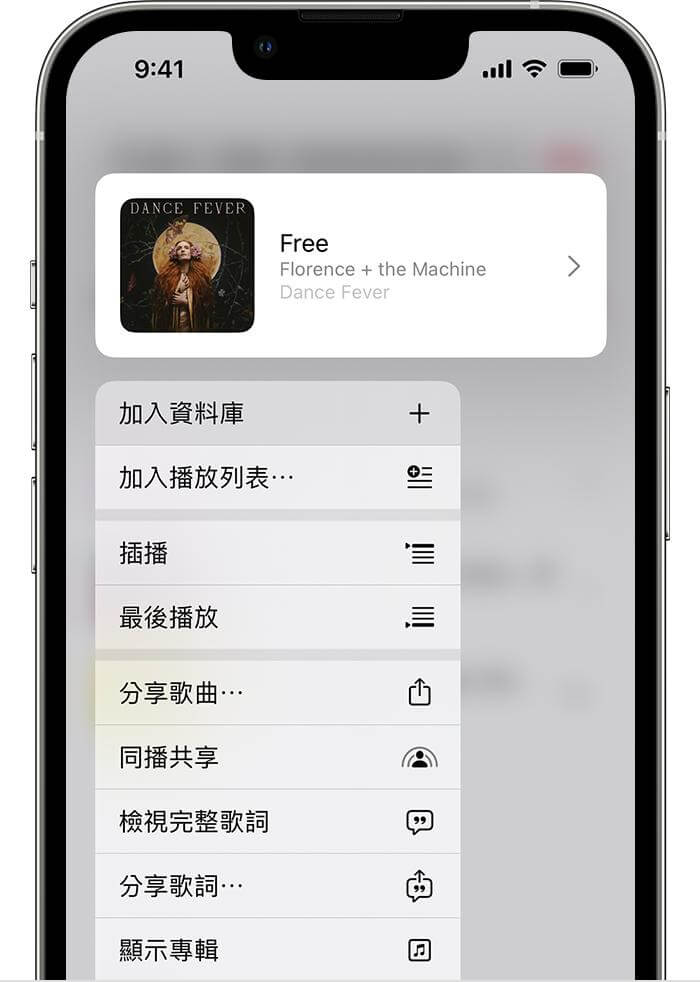
Mac Apple Music 無法播放
我們在上個段落說明了 iPhone Apple Music 出現異常的修復方法,但仍有許多用戶是在 Mac 享受音樂的。那麼,Mac Apple Music 無法播放又該如何解決呢?
1 取消選中系統偏好設定
如果你的 iTunes 程式無法加載 Apple Music 的音樂,那可能設定有誤所導致的。為此,你可以依據以下指示進行確認。
步驟1:開啟 Mac 的 iTunes 程式,然後點擊上方菜單的「iTunes」>「偏好設定」。
步驟2:當新的視窗彈出時,點擊「一般」欄位,然後取消勾選「顯示 Apple Music 功能」並點擊「確定」。
步驟3:完成後稍等一陣子,再透過一樣的路徑,勾選「顯示 Apple Music 功能」並點擊「確定」即可。
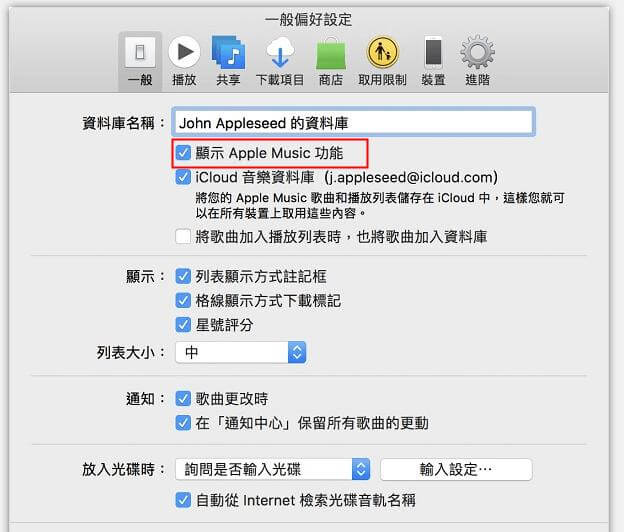
2 降級 iTunes
此外,我們也發現版本過新的 iTunes 會出現 Mac Apple Music 無法播放的問題,所以你可以嘗試降級程式版本,以順利在電腦聆聽音樂。
步驟1:點擊「啟動台」並在搜尋欄輸入「終端機」,然後點擊程式圖示以繼續。
步驟2:隨後,輸入「sudo rm -r /Applications/iTunes.app」並點擊「Enter」,然後輸入密碼以確認動作。
步驟3:重新下載 iTunes 並關閉自動更新的功能,然後再檢查看看 Apple Music 有些歌不能聽的問題是否已被解決。
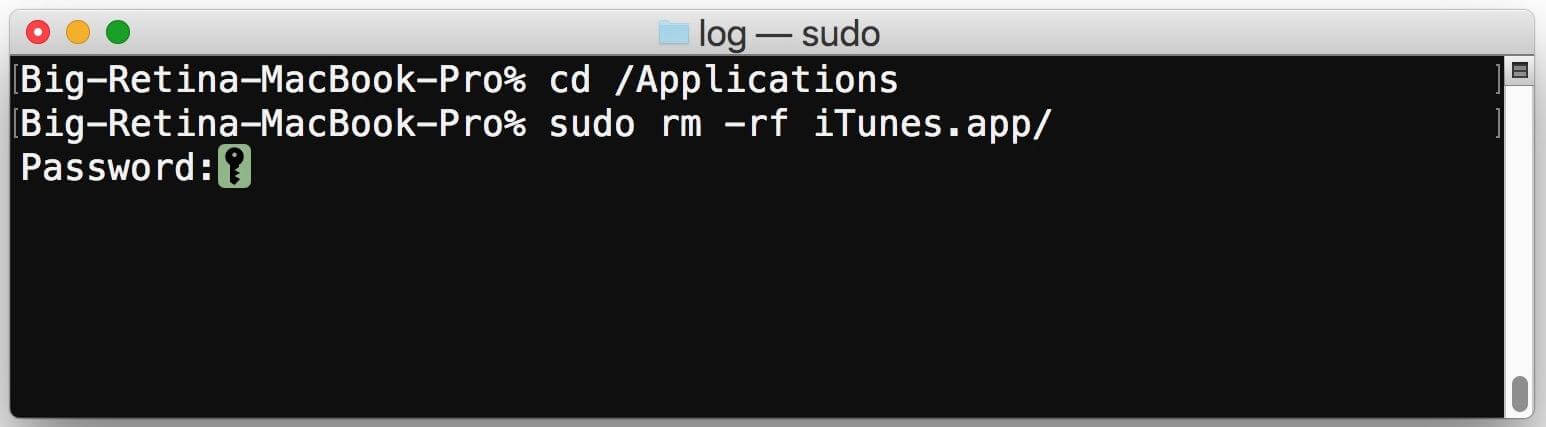
Apple Music 有些歌不能聽系統問題修復
如果以上的方法都不能解決 Apple Music 發生問題,那我們推測是你的 iOS 系統出現錯誤所致的故障。想要以最簡單、有效的方法完成修復的話,那你就不能錯過 iMyFone Fixppo 了。一起來瞭解一下吧!
iMyFone Fixppo 的強大功能
- 操作簡單,快速修復 Apple Music 無法播放,標準模式下保證資料不遺失。
- 相容性廣,支援最新的 iPhone 機型和 iOS 系統,包括 iPhone 16 和 iOS 16/17/18/26。
- 無需專業技術支援,小白也可獨立操作,不用擔心資料外洩,全程保證個資安全。
- 除了修復 iPhone 側邊按鈕,修復 iPhone 拍照模糊、FaceTime 自動掛斷、iPhone 螢幕顏色失真等問題也不在話下。
- 廣受讚譽,被 Yahoo 新聞、痞客邦、流動日報等知名網站強烈推薦。
快來免費下載試試看吧!
Apple Music 無法播放的修復指南:
步驟1:在電腦下載並安裝 iMyFone Fixppo,然後點擊主介面的「系統修復」以繼續。

步驟2:將你 iPhone 連接至電腦後點擊「下一步」,然後選擇「標準模式」來修復 Apple Music 地區無法播放的問題。

步驟3:接著,你會在軟體介面看到你的裝置型號以及對應的固件版本。點擊「下載」以取得檔案。當一切準備就緒,你就可以點擊「開始」並耐心等待軟體完成修復過程。

步驟4:最後,iPhone 將會自動重啟。當你看到以下介面時,點擊「完成」就能夠後重新使用手機了。

總結
如果你已經訂閱了 Apple Music 的服務,卻不幸遇到 Apple Music 無法播放的問題,那你就可以參考本篇指南所介紹的 8 個方法進行故障排除。
不管是 iPhone 或是 Mac 用戶,我們相信本文都一定可以幫到你!如果基本的設定無法解決問題,那你就可以透過 iMyFone Fixppo 解決 iOS 系統錯誤,幾個點擊便能解決你的裝置了。







